3 špičkové techniky pro převod WebM na GIF na počítači, mobilním telefonu a online [ŘEŠENO]
Soubory WebM jsou nejčastěji používaným formátem v nejpopulárnějších prohlížečích. Navíc jsou tyto soubory většinou obrovské a mohou zabírat značné množství úložného prostoru na vašich zařízeních. Někteří uživatelé si navíc přejí natočit pouze část videa, která je zajímavá nebo zábavná. V důsledku toho byste měli zvážit převod souborů WebM na GIF. Přečtením tohoto příspěvku se dozvíte o různých technikách převodu WebM do GIF které lze použít s nejpopulárnějšími dnes dostupnými převodními nástroji.
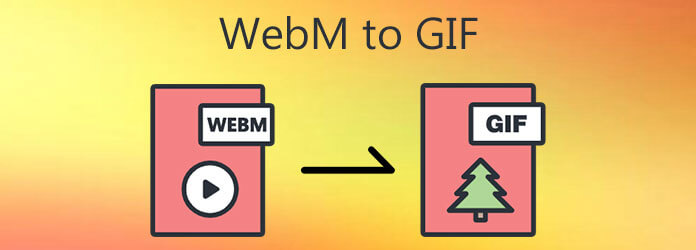
Podle nejnovější statistiky Video Converter Ultimate, je nejpopulárnější převodník WebM na GIF dostupný na trhu právě teď. Tato aplikace nabízí nejen jednoduché, ale intuitivní uživatelské rozhraní, ale má také lehké editační funkce, díky kterým je proces převodu jednoduchý a rychlý. K dispozici jsou také převody z vašeho vstupního souboru do jednoho z více než 500 dalších video a audio formátů. Před vygenerováním videa máte možnost jej oříznout, oříznout, rozdělit, otočit a oříznout, což je pohodlná funkce tohoto video konvertoru. Kromě toho si můžete svůj GIF přizpůsobit aplikací efektů, přidáním titulků a odstraněním vodoznaků, jak uznáte za nutné. Připojení k internetu není potřeba; importujte soubor, vyberte požadovaný formát a převeďte během několika sekund. V níže uvedených pokynech naleznete rychlou a snadnou metodu převodu WebM na GIF pomocí našeho nepřekonatelného nástroje pro převod, který vám ušetří čas a námahu.
Klíčové vlastnosti
Nainstalujte nástroj převodníku
Chcete-li začít, klikněte na Ke stažení tlačítko pro instalaci Video Converter Ultimate na plochu vašeho počítače. Můžete také vstoupit na domovskou stránku nástroje. Po stažení aplikaci okamžitě otevřete.
Importujte soubor WebM na rozhraní
Dále zaškrtněte Více (+) tlačítko napravo od souboru WebM pro jeho uvolnění ze složky.
Poznámka: Pokud chcete importovat více souborů současně, klikněte na Přidat složku volba.
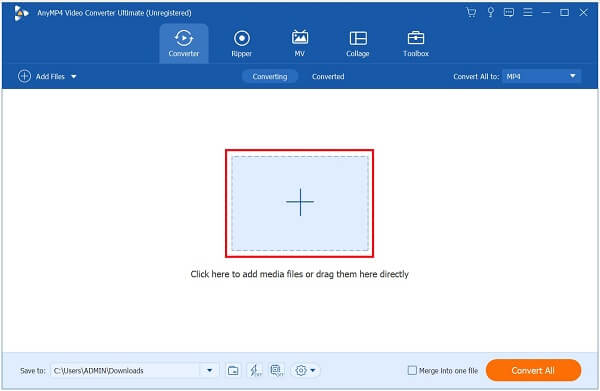
Upravte formát
Po načtení souboru je nutné převést formát WebM na GIF. Vybrat Video z rozbalovací nabídka. Poté vyhledejte a klikněte na Gif formát.

Tip: Výhodou použití programu je, že si můžete přizpůsobit nastavení výstupu. Můžete snadno změnit rozlišení, poměr stran a snímkovou frekvenci pouhým přetažením posuvníků. Nezapomeňte, že tlačítko Animace smyčky by mělo být povoleno, aby se soubor zobrazil jako GIF. Chcete-li uložit všechny provedené změny, klikněte na Dobře .
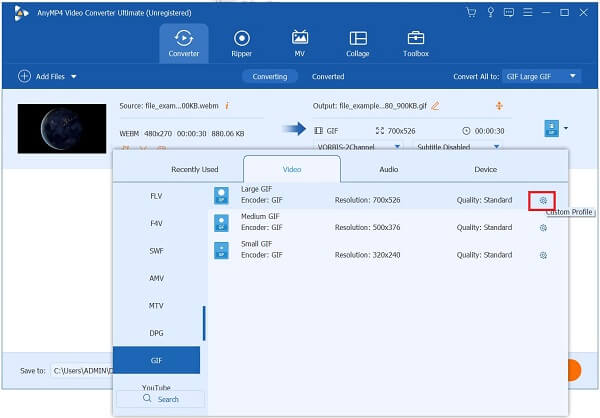
Uložte soubor do požadované složky
Poté uložte GIF do příslušné složky souboru kliknutím na Uložit do složky tlačítko v pravém dolním rohu uživatelského rozhraní.
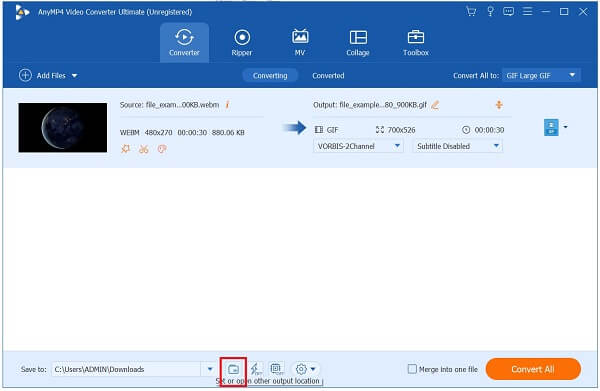
Převést WebM na GIF
Jakmile dokončíte vytváření GIF, převeďte mediální soubor výběrem Převést vše tlačítko zobrazené v pravé části obrazovky. Zachovejte chladnou hlavu a počkejte na dokončení převodu.
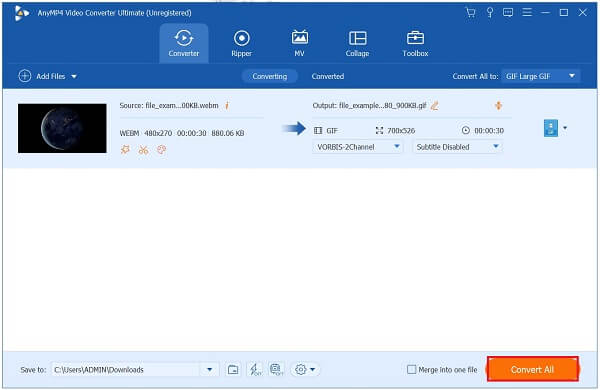
Tip: Použití Rychlá konverze tlačítko pro zahájení procesu vykreslování v krátkém čase.
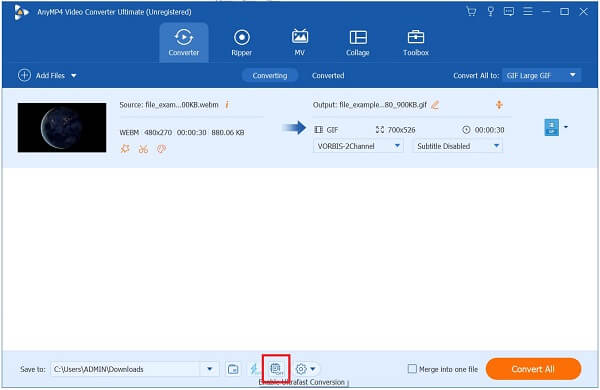
Náhled animovaného GIFu
Nově převedený soubor lze zobrazit v přiřazeném umístění složky souborů.
Tato metoda umožňuje konverzi MOV do GIF taky.
Convertio je webový převodník WebM na GIF, který se rychle a snadno používá. Zajišťuje širokou škálu převodů, včetně zvukových souborů, archivů, fotografií, prezentací, elektronických knih, písem a především převodů videa. To znamená, že má veškeré konverzní vybavení, které můžete potřebovat. Tento online nástroj je kompatibilní s jakýmkoli prohlížečem a operačním systémem, včetně Mac OS X. Jedinou nevýhodou tohoto nástroje je, že pokud je vaše WebM větší než 100 MB, budete muset vytvořit účet. Nicméně můžete pomocí jednoduchých kroků níže vyzkoušet tento online převodník WebM na GIF.
Získejte webový prohlížeč, který používáte, a vyhledejte online nástroj pro převod. Poté spusťte Convertio na vašem osobním počítači.
Dále zaškrtněte Vyberte soubor tlačítko pro nahrání souboru WebM. Soubory můžete nahrávat pomocí Disku Google, DropBoxu nebo přímo z plochy vašeho počítače.
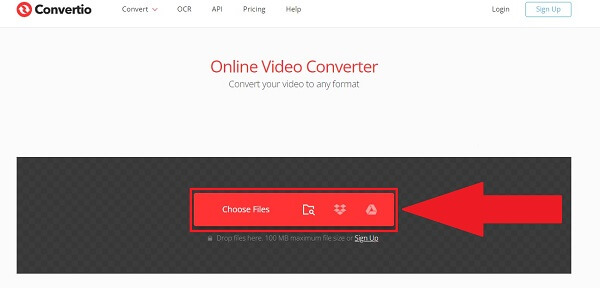
Po nahrání souboru WebM do rozhraní budete moci vybrat jiný formát z rozevíracího pole pod Formát nadpis. Vybrat Gif formát z rozbalovací nabídky Obrázek.
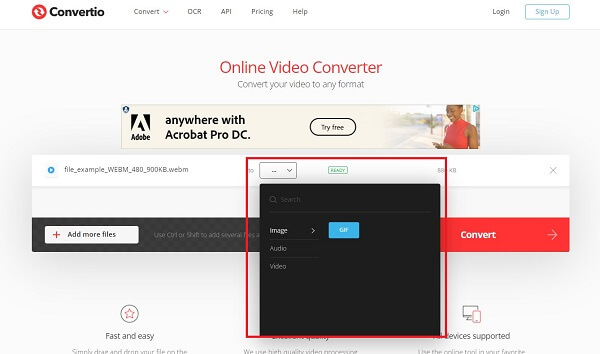
Poté, chcete-li uložit všechny změny, které jste v GIF provedli, klikněte na Konvertovat tlačítko v pravém horním rohu obrazovky.
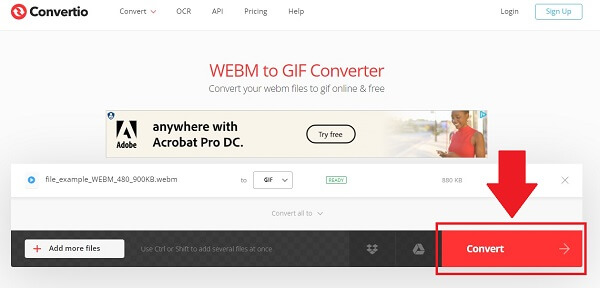
Posledním krokem je kliknutí na ikonu Ke stažení tlačítko pro stažení a opětovné přehrání převedeného souboru. Nyní můžete sdílet GIF se svými přáteli a kolegy na jakékoli platformě sociálních médií.
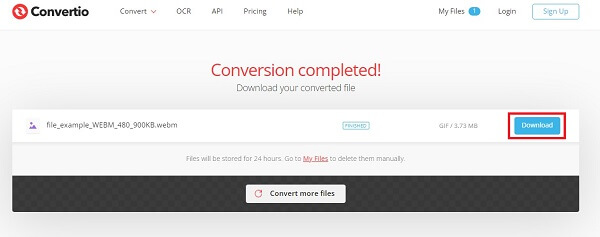
Ve většině případů dáváme přednost pohodlí před efektivitou, zejména při práci se soubory WebM na našich telefonech, které chceme převést na soubory GIF. Z tohoto důvodu je Ezy GIF Converter tak užitečný. Funguje na Windows i Mac. Vše, co potřebujete, je importovat video a nástroj za vás převede soubor WebM na animovaný GIF. Je vybaven dvěma různými nastaveními, a to snadným a pokročilým režimem. V závislosti na vašich preferencích si můžete vybrat režim, který chcete. Jiné formáty naopak v nástroji chybí. A video do GIFu převodník je vše, co tento software dělá. Nyní se naučte rychlé kroky k převodu souboru WebM na GIF pomocí mobilního telefonu.
Chcete-li začít, klikněte na App Store a stáhněte si a nainstalujte program převodníku do smartphonu.
Po spuštění nástroje klikněte na Vyberte video a přejděte na soubor WebM, který chcete převést na animovaný GIF.
Po importu budete mít možnost pokračovat v obou Snadný režim or Pokročilý mód, v závislosti na vašich preferencích. Snadný režim budou použity pro účely tohoto tutoriálu. Po vašem výběru Snadný režim, váš WebM bude okamžitě převeden na GIF.
Tip: Přejmenujte soubor, abyste se vyhnuli potížím s jeho identifikací po dokončení převodu.
Nyní, když je GIF připraven k přehrání ve vaší galerii, klikněte na Uložit do souborů .
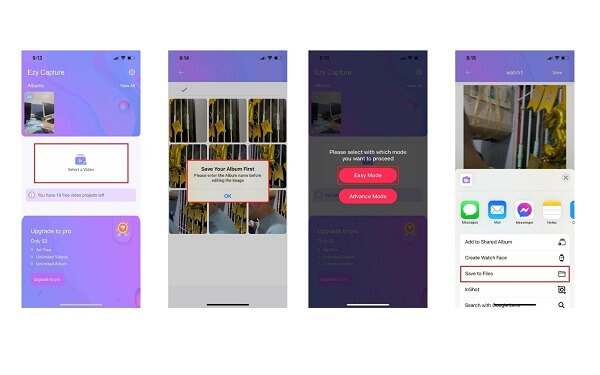
Je možné animovat WebM?
Pomocí formátu WebM můžete vytvořit video ve vysokém rozlišení se zvukem vloženým do webových stránek. Integruje vizuální analýzu On2 VP8 H. 264, kontejner Matroska a zvukový kodek Xiph's Vorbis k vytvoření videa ve vysokém rozlišení se zvukem vloženým do webových stránek. Kromě zvuku je možné měnit velikost obrázků. To jsou dvě věci, které animované GIFy nejsou schopny splnit.
Jaký je přesně rozdíl mezi WebM a MP4?
Video kodeky používané v těchto dvou formátech jsou nejvýraznějším rozdílem mezi nimi. WebM používá video kodeky VP8 nebo VP9, zatímco MP4 je založen na kodeku H. 264. Pokud jde o kvalitu, VP8 je lepší než H.
Jaký software je nucen provádět soubory WebM?
Většina webových prohlížečů, které používáme, umí otevřít soubory WebM. Pokud chcete provádět soubory WebM ve webovém prohlížeči Safari na počítači Mac, můžete použít plugin VLC pro Mac OS X, který je zdarma k dispozici na webu VLC.
Protože jste již obeznámeni s mnoha způsoby převodu WebM do GIF, jako je offline, online a pomocí mobilního telefonu, bude převod WebM na GIF jednoduchou operací. S Video Converter Ultimate, můžete převést své soubory na GIF bez požadavku na online připojení. S tímto programem nikdy nebudete mít problém s tím, že se vaše soubory stanou GIFy. Vytvořte převod kdykoli a odkudkoli, za předpokladu, že máte nástroj nainstalovaný na svém notebooku nebo osobním počítači.
Více Reading
Rychlý návod, jak vytvořit GIF na iPhone z fotografií
Vytváření GIFů je nyní rozšířenější než kdykoli předtím. Přečtením této příručky objevíte snadné způsoby, jak vytvořit GIF na iPhone z Fotek.
Zjistěte 2 způsoby, jak obrátit GIF online a offline
Přečtením tohoto příspěvku vám poskytneme komplexní návod, jak obrátit GIF pomocí nejúčinnějšího obraceče GIF offline a na webu.
Získejte přehled o 11 nejlepších testovaných a nejlepších stránkách meme GIF
Vytváření memových GIFů je jedním ze způsobů, jak vyjádřit myšlenky a emoce uživatelů. V tomto příspěvku se dozvíte o širokém seznamu webů meme GIF a o tom, jak si takový vytvořit.
Smyčky GIF snadno pomocí 3 nejlepších metod [offline a online]
Opakování GIF je snadné pomocí správných nástrojů. Počkejte, až vám poskytneme návod na smyčkování GIFů pomocí tří nástrojů, které stojí za to vyzkoušet offline i online.